Commesse, EG cloud e connettore PDM Autodesk Vault
Lo slogan “Mani nel futuro” che caratterizza il rilascio della serie 2024 dei software di progettazione elettrica di Electro Graphics, rappresenta la visione che l’azienda vuole trasmettere ai propri clienti che affrontano quotidianamente le problematiche legate alla realizzazione di progetti per impianti elettrici, dal settore dell’automazione fino alla distribuzione elettrica.
Il percorso di sviluppo intrapreso da alcuni anni ha come obiettivo la possibilità di mettere mano a strumenti duttili ed efficaci con una visione nel futuro della progettazione elettrica in senso lato.
Scaturisce da queste analisi la riorganizzazione logica dei file di progetto all’interno delle singole commesse, con possibilità di assegnare descrizioni tipiche alle sottocartelle, frazionate per tipologia di dati contenuti.
L’introduzione del servizio EGcloud consente poi un salvataggio sicuro dei progetti sviluppati e la condivisione dei dati con i soggetti coinvolti nell’attività su campo.
Infine, la realizzazione di un connettore con Autodesk Vault, permette un immediato trasferimento dei progetti sul software PDM più diffuso al mondo, con semplici operazioni di check in e check out direttamente dagli ambienti CAD di Electro Graphics.
L’evoluzione dell’ambiente CAD risponde quindi alle esigenze di operatori che devono integrarsi nel ciclo produttivo in maniera completa e dettagliata, per fornire di servizi di progettazione per realtà sempre più esigenti, che necessitano di ambienti versatili, flessibili ed efficaci.
Gestione commesse con sottocartelle predefinite
Una commessa corrisponde a una cartella creata nel percorso scelto e salvato nei parametri generali di commessa. I file di progetto contenuti nella cartella di commessa sono abitualmente organizzati dal progettista in varie sottocartelle distinte per argomento o tipologia di documento.
Nelle proprietà generali da applicare a tutte le commesse, tramite il comando Strumenti>Proprietà, è possibile definire un elenco di sottocartelle da creare automaticamente per ogni nuova commessa.
Come accedere alle proprietà in Commesse
1. Dal menu delle applicazioni di Windows, scegliere Electro Graphics Serie 2024 e selezionare Commesse.
2. In Commesse scegliere Proprietà dalla barra Strumenti.
I file di progetto dei prodotti Electro Graphics sono salvati con determinate estensioni che identificano il contenuto. Le sottocartelle possono quindi essere associate a un tipo di progetto a scelta tra:
• Schemi/Disegni (.sch;.schx;.dwg)
• Utenze (.upe;.upex)
• Computi (.sgm;.sgc;.dcm)
• Distinte (.tab;.dst)
• Fotovoltaico (.sol)
• < Non assegnato >: indica una sottocartella destinata a documenti generici.
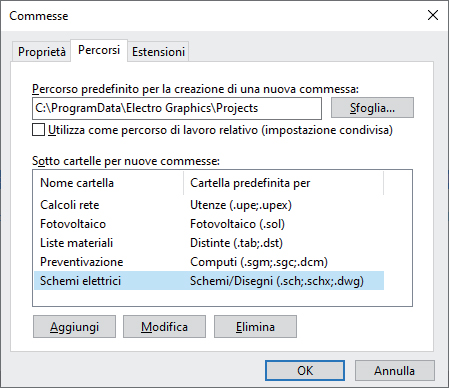
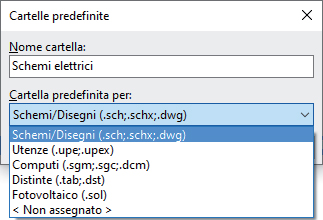
L’interfaccia dei comandi Apri (progetto) e Salva (progetto) di tutti i prodotti Electro Graphics visualizza l’elenco delle commesse: selezionando una commessa si apre automaticamente la sottocartella di commessa associata al tipo di file selezionato, se disponibile. Se il tipo di file non è associato a una sottocartella, si apre la cartella del percorso di commessa.
Esempio. La seguente figura mostra la finestra del comando Apri in Ampère. La commessa preselezionata è quella corrente, EG0290617-FILA-NEWLAB, mentre la cartella automaticamente aperta è la sottocartella Calcoli rete predefinita per file di tipo Utenze (*.upex, *.upe).
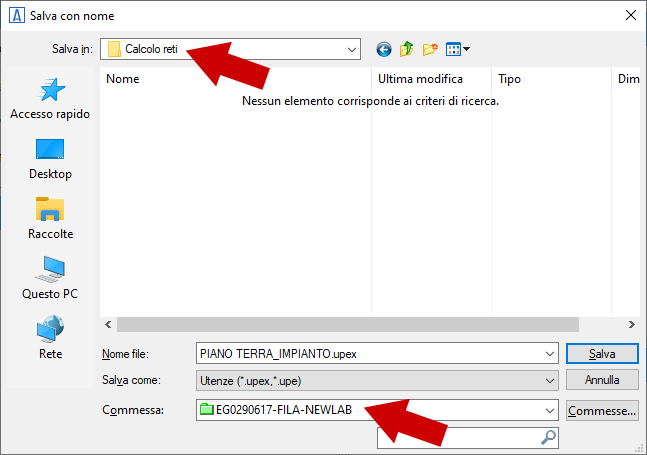
Salvataggio in cloud del progetto e condivisione documentazione
 EG Cloud è un servizio di salvataggio e condivisione di dati in cloud, gestito attraverso l’infrastruttura software e il datacenter di Acronis®, che Electro Graphics mette a disposizione degli utilizzatori dei software in garanzia e/o in contratto di manutenzione. Attraverso EG Cloud è possibile:
EG Cloud è un servizio di salvataggio e condivisione di dati in cloud, gestito attraverso l’infrastruttura software e il datacenter di Acronis®, che Electro Graphics mette a disposizione degli utilizzatori dei software in garanzia e/o in contratto di manutenzione. Attraverso EG Cloud è possibile:
• Caricare i progetti nel proprio spazio cloud, organizzabili in cartelle e sottocartelle.
• Scaricare e aprire i progetti precedentemente caricati in EG Cloud.
• Navigare il proprio spazio cloud attraverso il browser di EG Cloud che mette a disposizione i comandi essenziali per creare nuove cartelle, caricare e scaricare file, creare link di condivisione, …
• Accedere al proprio spazio cloud attraverso il portale web di Acronis per accedere ai contenuti e alle pagine di impostazione dell’account.
• Accedere al proprio spazio cloud dai dispositivi mobili attraverso l’app Acronis Cyber Files, che consente, tra le varie funzionalità, di aggiungere annotazioni alle stampe pdf per la successiva importazione nei disegni degli schemi elettrici in ambiente grafico.
Dopo la conferma dell’attivazione di un account EG Cloud, in CADelet, iDEA, Eplus, Smart, le funzioni di apertura e salvataggio in EG Cloud si possono avviare dal menu a tendina, dalla barra multifunzione e anche con i comandi da tastiera.
• Naviga in EG Cloud - comando: NAVIGACLD
• Apri da EG Cloud - comando: APRICLD
• Salva in EG Cloud - comando: SALVACLD
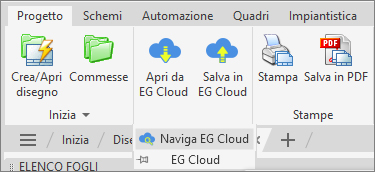
Nota. Le funzioni Salva e Apri impiegano il formato egworkset (vedi “Salva WorkSet del progetto” al capitolo “Nozioni fondamentali” della guida di riferimento di CADelet/Smart/iDEA/Eplus) come file unico per trasferire e recuperare tutti i file che compongono il progetto dello schema elettrico.
Per ogni altra documentazione su attivazione e uso di EG Cloud si veda “Salvataggio in cloud del progetto e condivisione documentazione” nella manualistica.
Pubblica il file PDF in EG Cloud
EG Cloud è anche uno strumento che consente la condivisione del file PDF generato dai software CAD Electro Graphics (CADelet, iDEA, Eplus, Smart) al fine di scambiare informazioni inerenti allo schema elettrico tramite annotazioni apponibili al disegno pubblicato nel PDF stesso.
Con la funzione Salva in PDF (comando SALVAPDF) è possibile pubblicare un file PDF da CADelet/Smart/iDEA/Eplus in EG Cloud e recuperare le annotazioni aggiunte tramite l’app Acronis® Cyber Files.
Nella finestra Salva PDF selezionare l’opzione Pubblica il file PDF in EG Cloud prima di confermare il salvataggio.
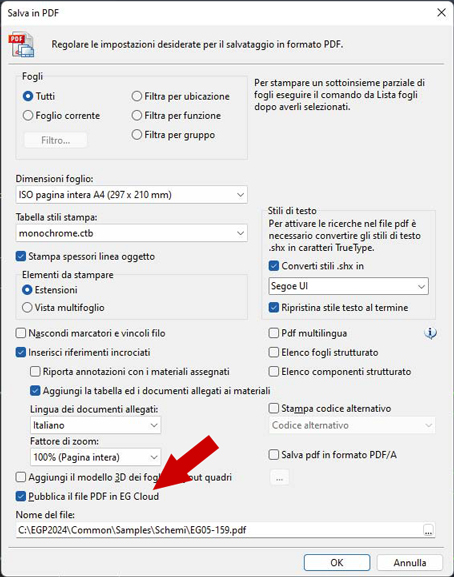
Salvataggio di file schema e PDF in PDM Autodesk Vault
 Autodesk Vault è un software di gestione documentale che permette all’azienda di organizzare i dati di progetto, gestire la documentazione, nonché tenere traccia delle revisioni e di altri processi di sviluppo. Autodesk Vault è uno strumento di gestione dei dati integrato con i maggiori prodotti Autodesk.
Autodesk Vault è un software di gestione documentale che permette all’azienda di organizzare i dati di progetto, gestire la documentazione, nonché tenere traccia delle revisioni e di altri processi di sviluppo. Autodesk Vault è uno strumento di gestione dei dati integrato con i maggiori prodotti Autodesk.
I software CAD Electro Graphics (CADelet, iDEA, Eplus, Smart) permettono l’interfacciamento con i file progetto in Autodesk Vault. A tal fine è necessario attivare un modulo di interfacciamento e alcuni comandi che permettono di agevolare l’archiviazione dei file in Autodesk Vault.
Nota. Il servizio di interfacciamento con Autodesk Vault è opzionale. È necessario prendere contatto Electro Graphics per ulteriori informazioni commerciali.
Di seguito le funzioni a disposizione in CADelet/Smart/iDEA/Eplus; si possono avviare tramite i comandi da digitare alla riga di comando.
Salva schema su PDM
Eseguire questa funzione (comando PDMSAVE) per la prima archiviazione di un progetto in Autodesk Vault. In seguito alla finestra di dialogo di login apparirà la finestra di navigazione delle cartelle di Vault: selezionare la cartella desiderata e confermare.
Saranno salvati nel PDM Vault il file schema (.schx) e tutti i file disegno (.dwg) come file associati a esso.
Estrazione (check-out) di uno schema
Questa funzione permette di estrarre lo schema per accedere alla modifica del progetto. A riga di comando digitare PDMCHECKOUT. L’estrazione del file schema e di tutti i disegni correlati avviene nella cartella di lavoro del Vault
Archiviazione (check-in) di uno schema
Al termine della progettazione, per archiviare il progetto eseguire il comando PDMCHECKIN. Una finestra di dialogo permette di allegare un commento alla nuova revisione del file. Una casella di spunta permette di mantenere il file estratto per apportare ulteriori modifiche. In caso contrario i file del progetto sono rilasciati e possono essere nuovamente estratti da un nuovo operatore.
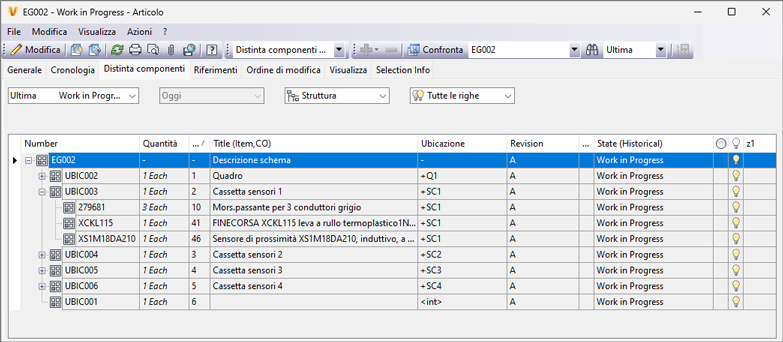
Per ricevere in anteprima gli approfondimenti tecnici, completi di PDF, richiedi la Newsletter gratuita di Electro Graphics:
Nota. Le pubblicazioni sono generalmente due/tre al mese, quindi non ti riempiremo di e-mail inutili!

